PS如何合成奇幻山谷中出现的飞龙图片
本教程介绍较为奇幻的图片合成方法。制作之前最好是先构思好画面的构成,需要怎么来表现画面,然后再找相关的素材来丰富画面。最终效果

一、首先打开荒原图片,改变图像大小(图像>图像大小)。

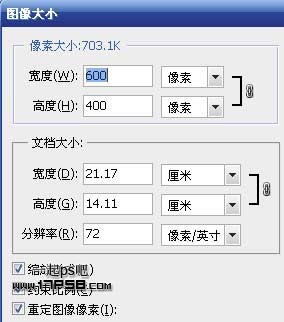
二、导入山谷图片,ctrl+T缩小,将2图层改名。


三、图像>画布大小,将画布加高些。
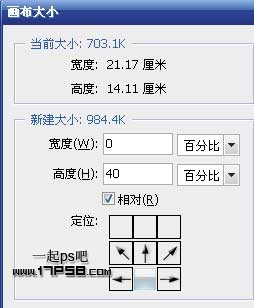
四、将山谷图片往上挪,效果如下。

五、山谷层添加蒙版,用黑色柔角50%不透明度的笔刷涂抹2图片的交汇处,效果如下。
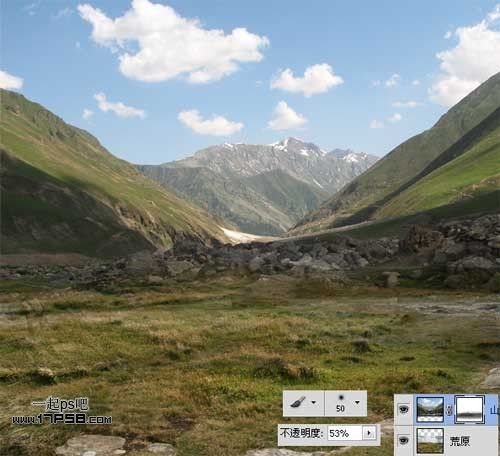
六、打开小男孩图片,用钢笔抠出,头部大概选一下即可,(以后处理)选区羽化1像素。


七、把小男孩拖入文档中,ctrl+T缩小。

八、Ctrl+T变形。
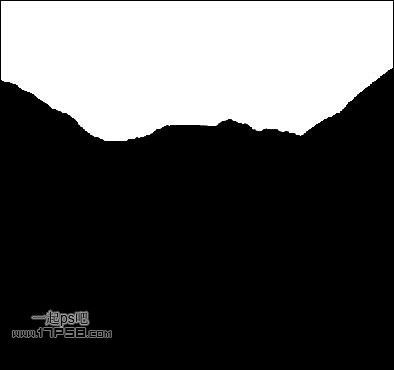
九、选择山谷层,隐藏其他2层,转到通道面板,复制蓝通道,得到蓝副本。
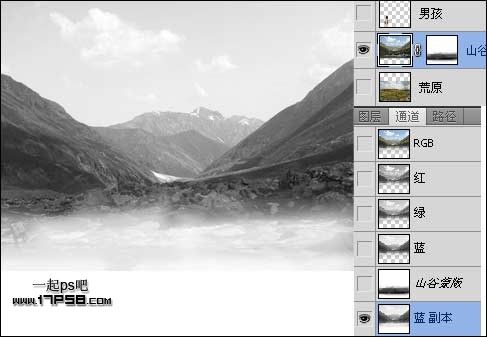
十、Ctrl+L色阶调整,会得到下图效果。
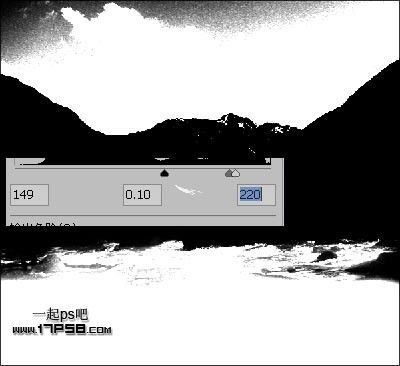
十一、用实心画笔涂抹,效果如下。
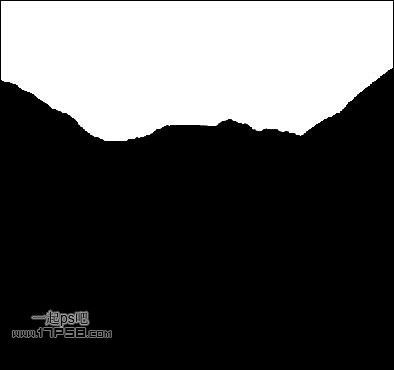
十二、回到RGB通道,转到图层面板,显示所有层,调出我们刚才制作的通道选区,选择山谷层的蒙版,填充黑色,效果如下。

十三、导入云彩图片,放于山谷上层,添加蒙版用黑色柔角笔刷涂抹,使远方的山谷呈现一种若隐若现的效果。选择小男孩图层,ctrl+T水平翻转,挪到画面右侧。


more
评论 {{userinfo.comments}}
-
{{child.nickname}}
{{child.create_time}}{{child.content}}






{{question.question}}
提交
CES2026石头轮足扫地机器人惊艳亮相,让具身智能“长脚”开启立体清洁时代
2026-01-08
新一代小米SU7官宣2026年4月上市 新增卡布里蓝配色
2026-01-07
王者跨界 创新共舞 石头科技与皇马跨界共塑全球高端清洁品牌坐标系
2026-01-02
荣耀WIN评测:万级续航+主动散热,重构电竞手机天花板
2025-12-31
驱动号 更多













































